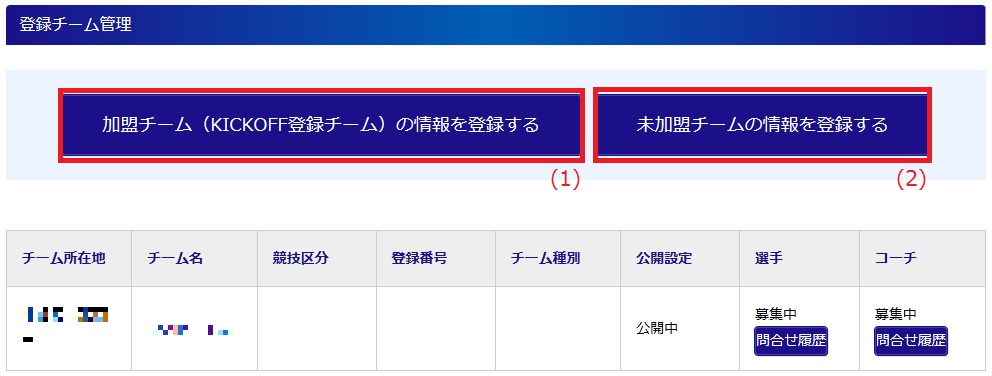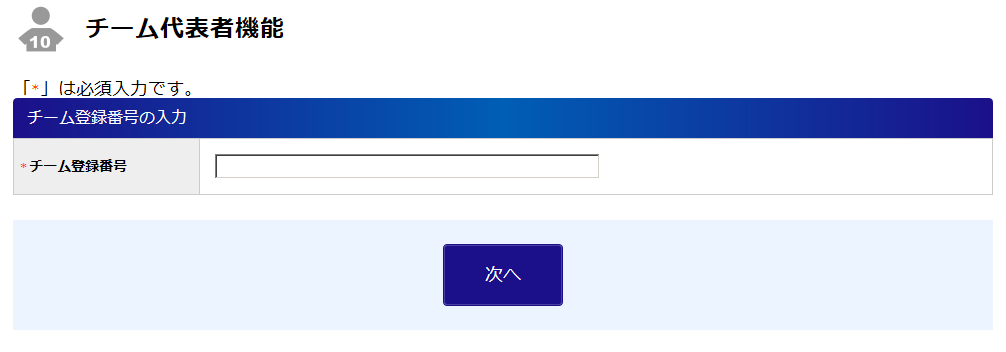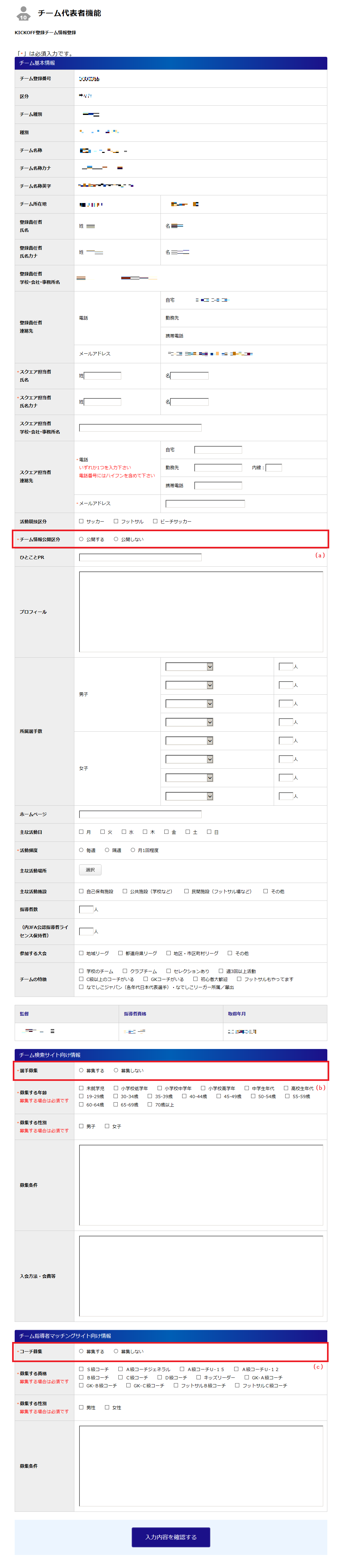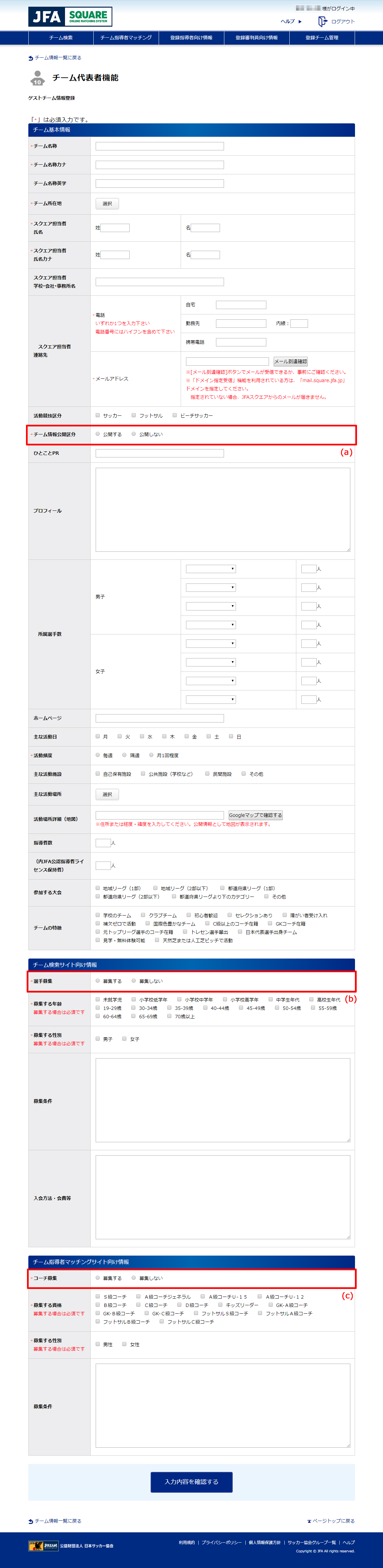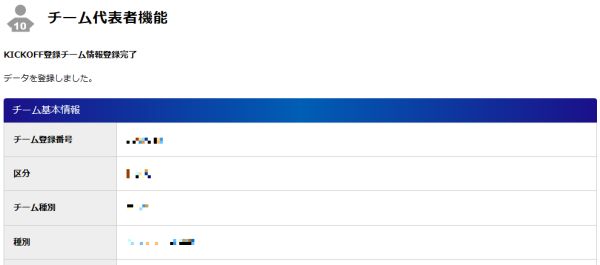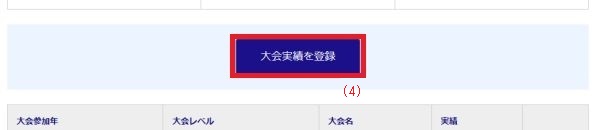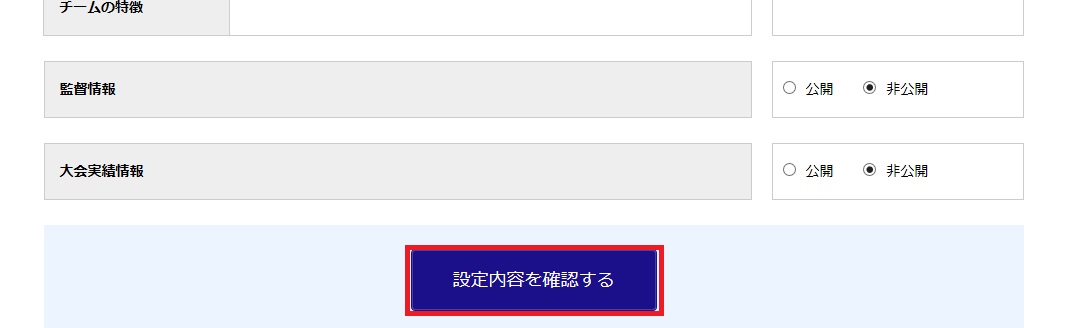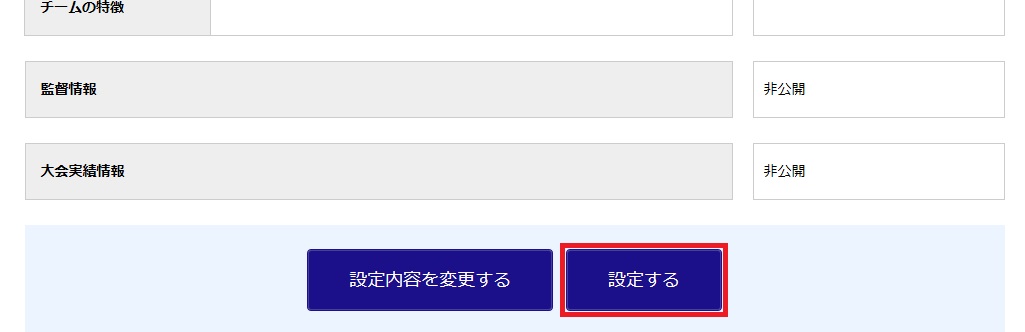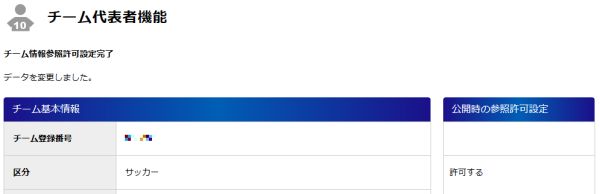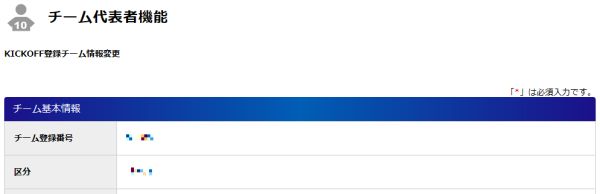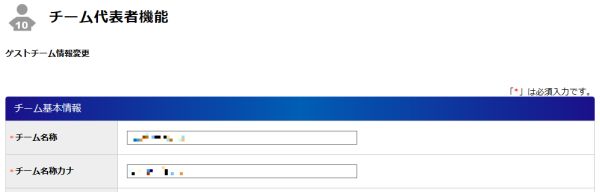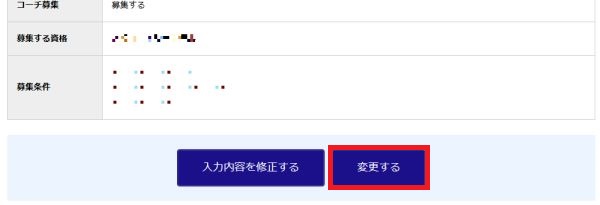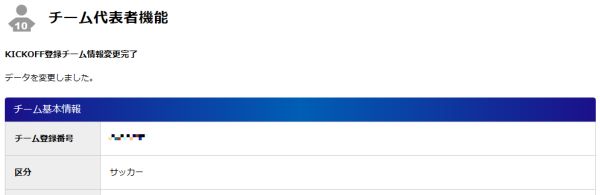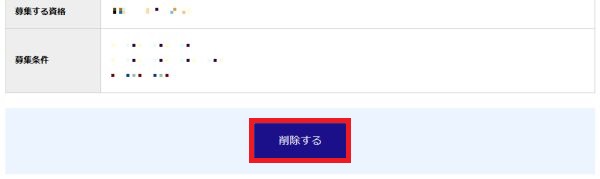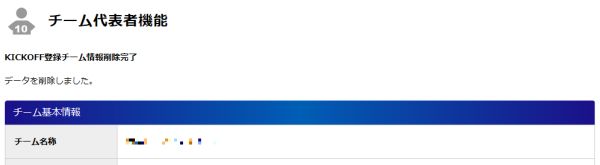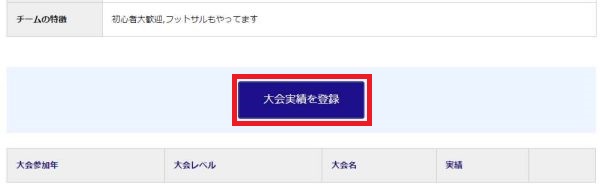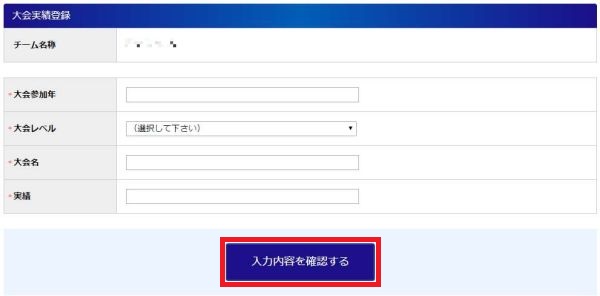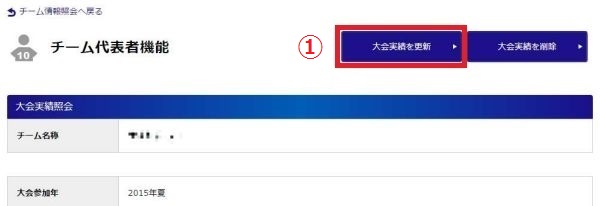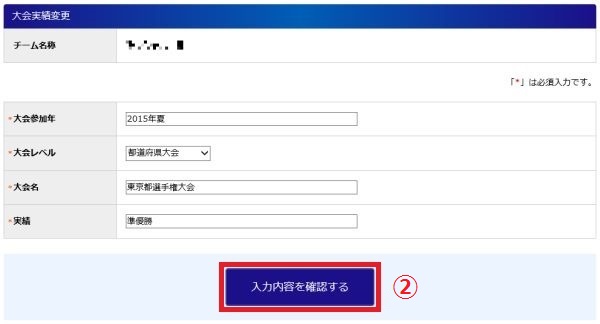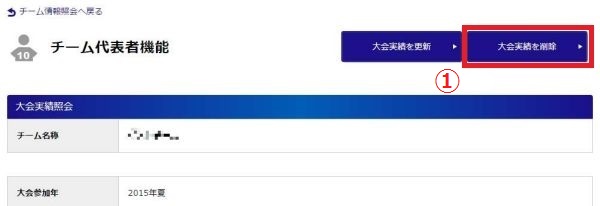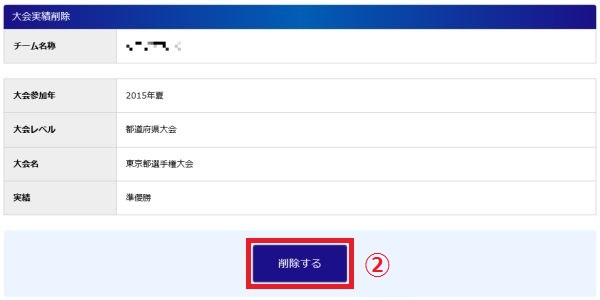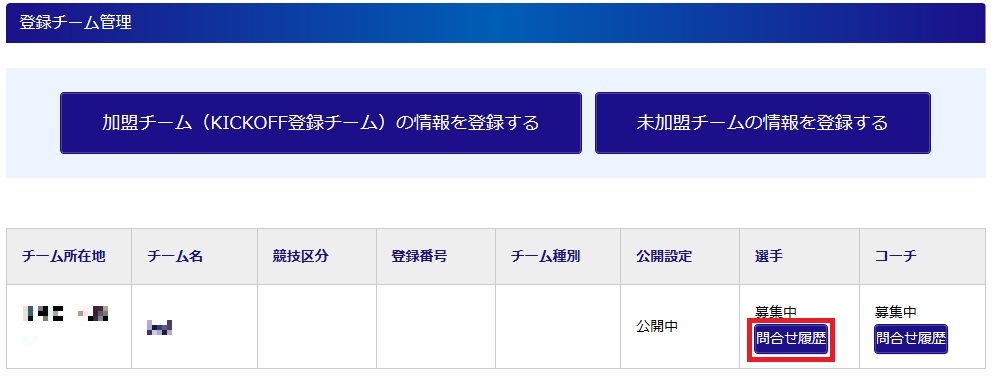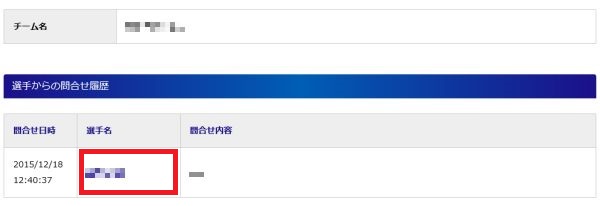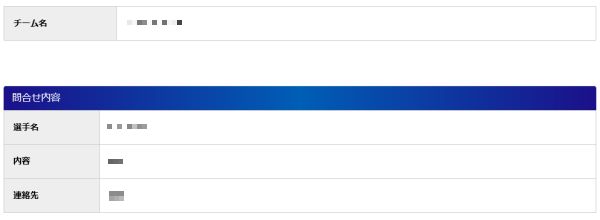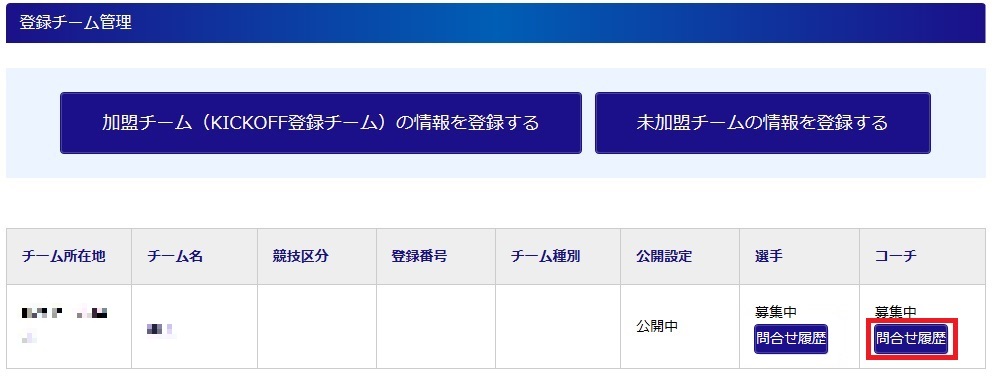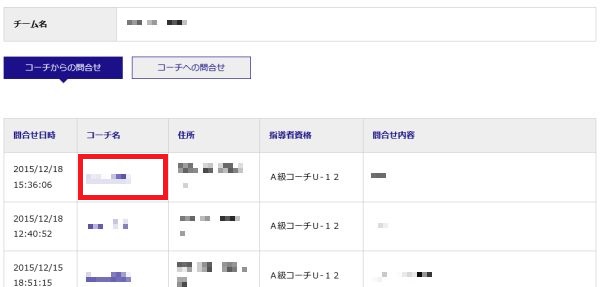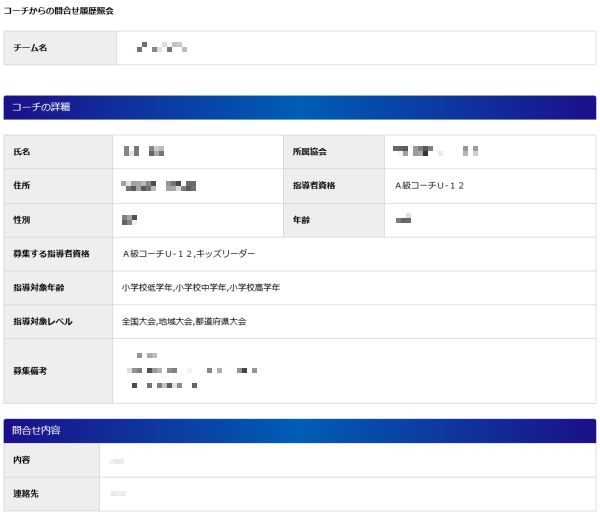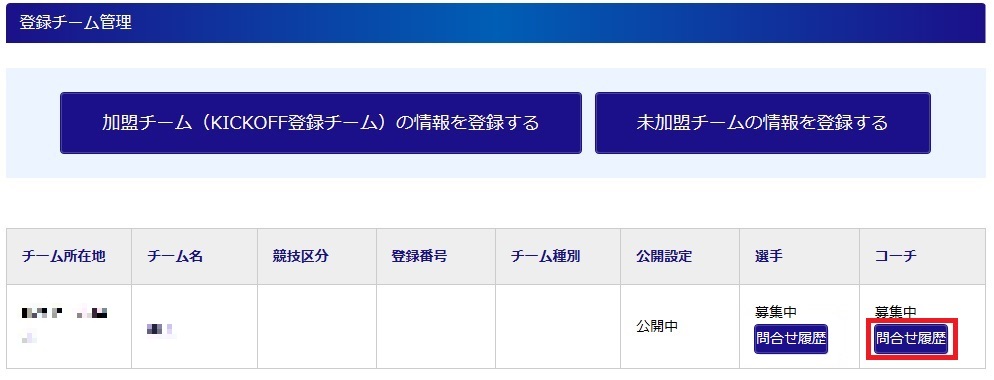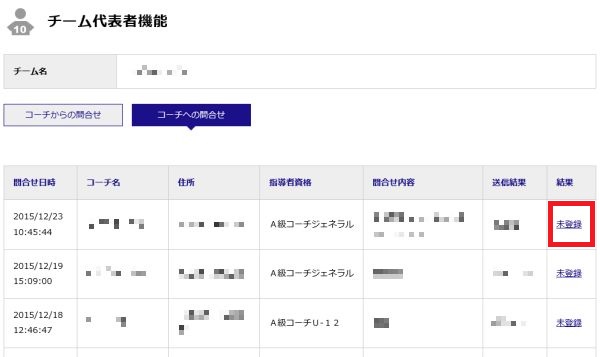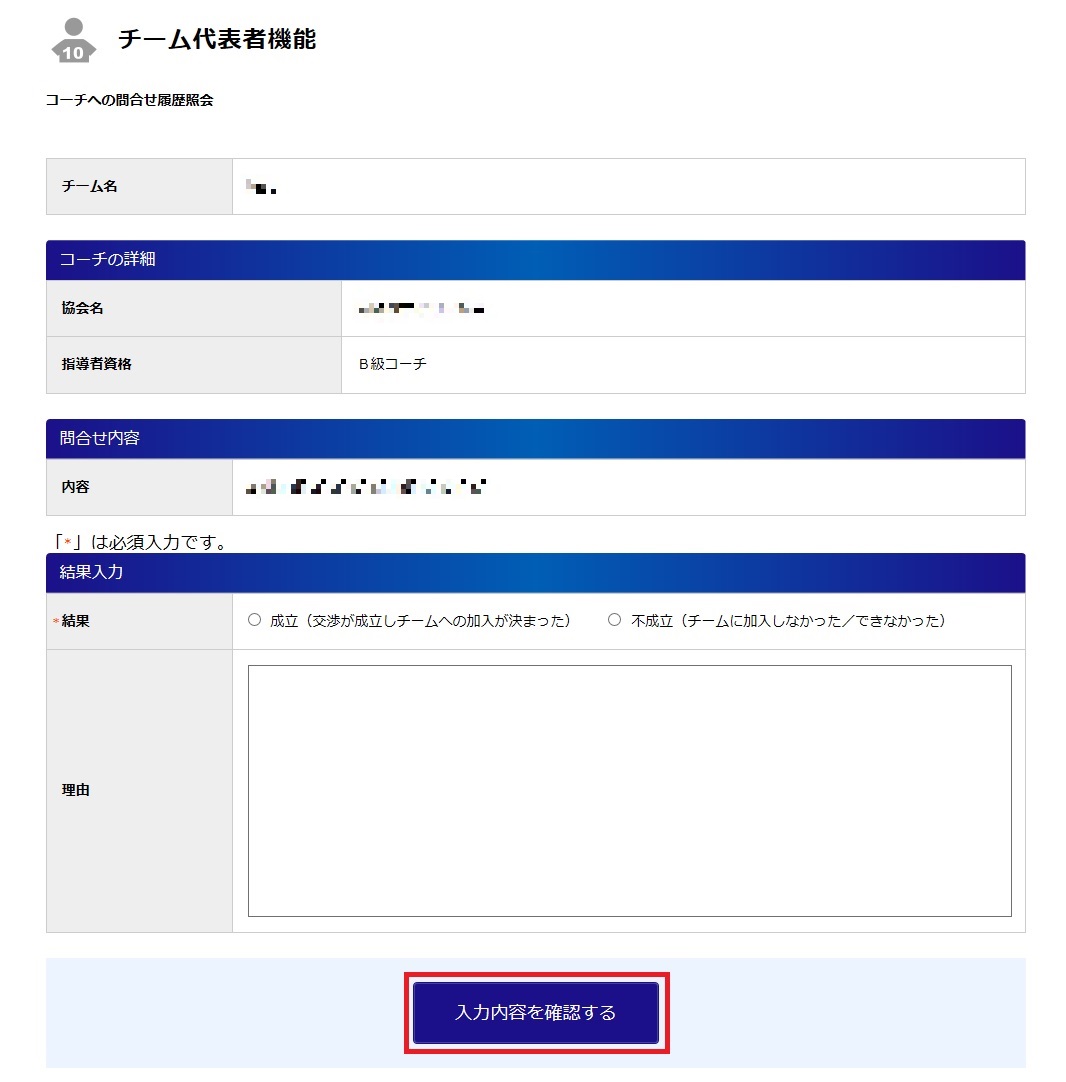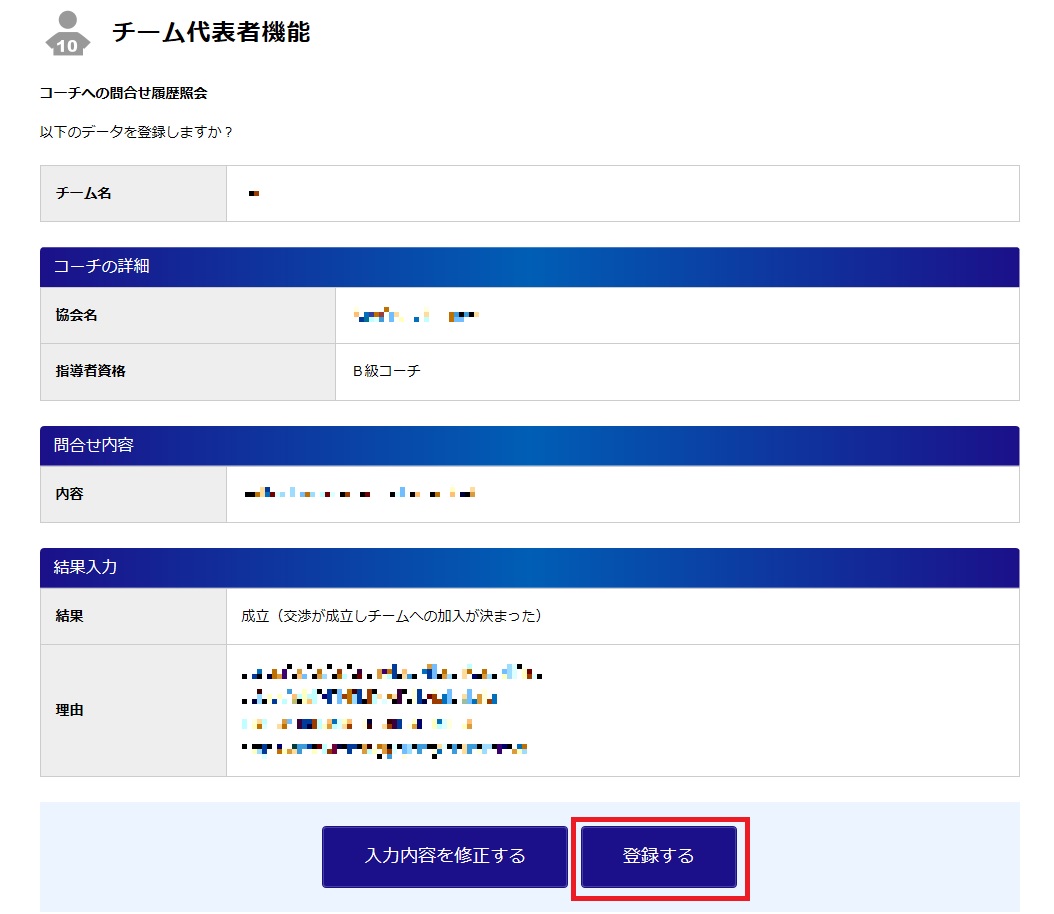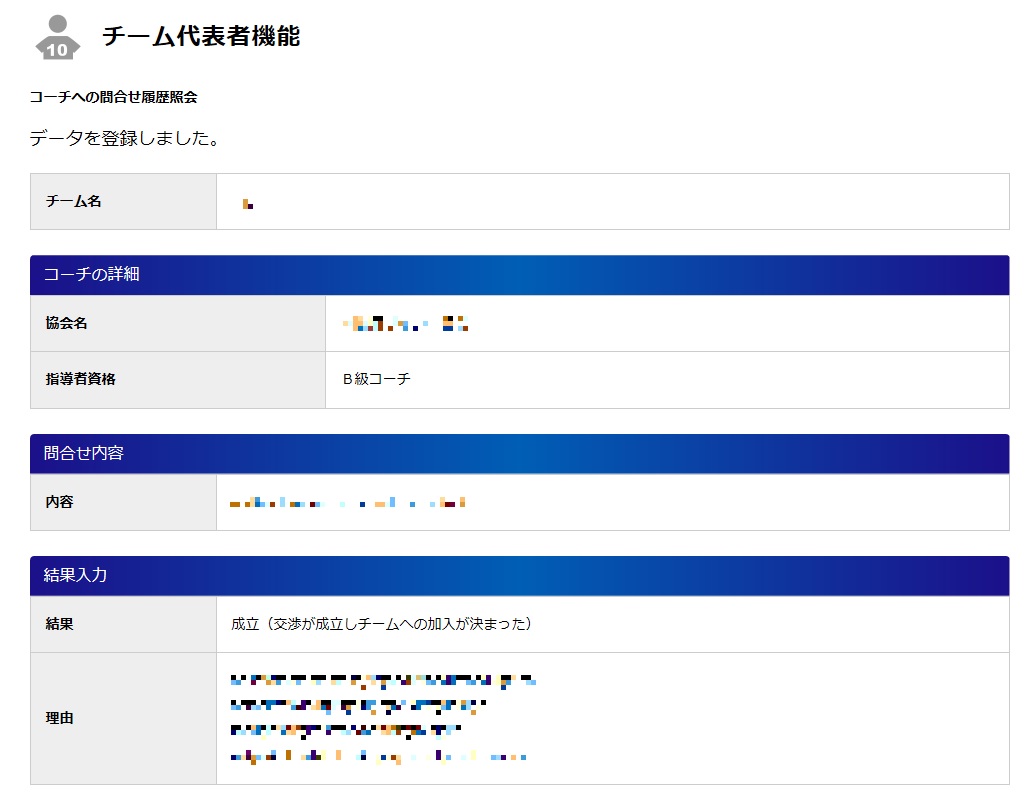本サイトでは、チーム管理者が各種サービスに対するチームの公開情報を管理します。
操作の流れ
- 情報を公開するチームを登録する
- チーム情報の公開設定を行う
- チームの公開情報を変更する
- チームの公開情報を削除する
- 大会実績を登録する
- 選手からの問合せ履歴を確認する
- 指導者からの問合せ履歴を確認する
- 指導者への問合せ履歴を確認・結果を登録する
【情報を公開するチームを登録する】
1
『登録チーム管理』をクリックします。
※本サイトは、JFA IDへのログインが必須になりますので、
JFA IDのログイン画面が表示された場合は、ログインしてください。
(JFA IDを未取得の場合は新規取得のお手続きをお願いいたします。)
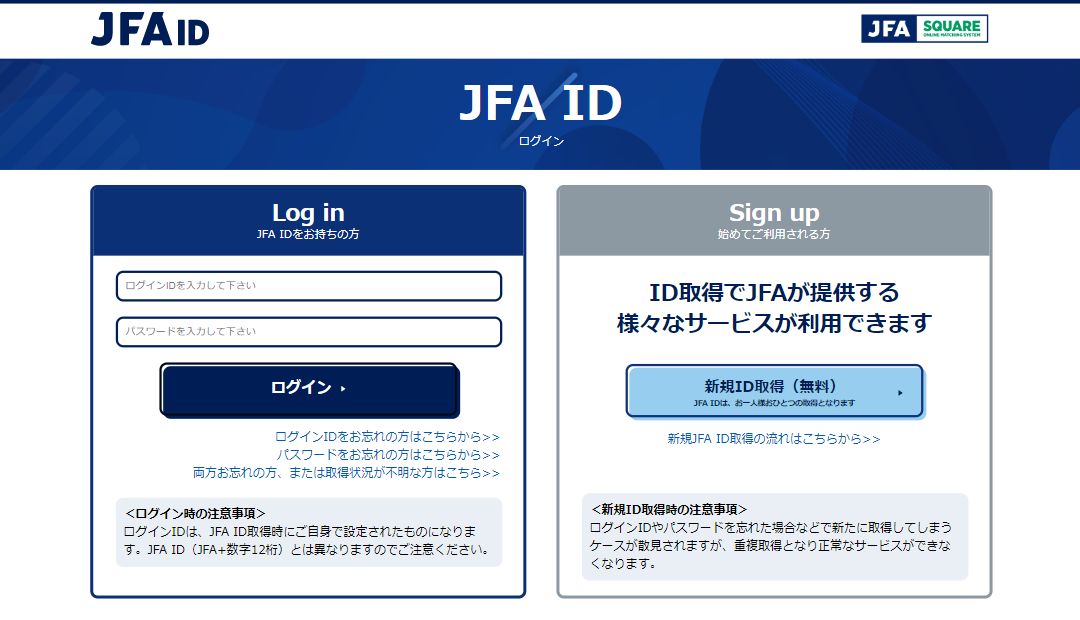
※本サイトは、JFA IDへのログインが必須になりますので、
JFA IDのログイン画面が表示された場合は、ログインしてください。
(JFA IDを未取得の場合は新規取得のお手続きをお願いいたします。)
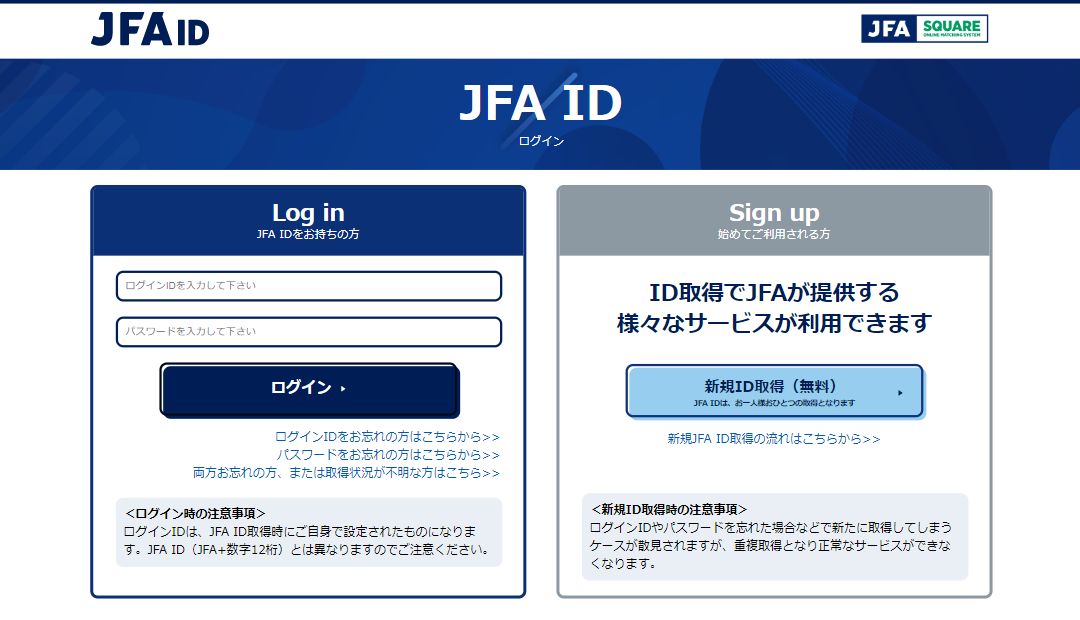
2
チームのKICKOFF登録・未登録を選択する画面が表示されます。
■KICKOFF登録チーム
(1) [加盟チーム(KICKOFF登録チーム)の情報を登録する]ボタンを
クリックします。
(1) [加盟チーム(KICKOFF登録チーム)の情報を登録する]ボタンを
クリックします。
■KICKOFF未登録チーム
(2) [未加盟チームの情報を登録する]ボタンをクリックします。
※手順4 チーム情報登録画面に遷移します。
(2) [未加盟チームの情報を登録する]ボタンをクリックします。
※手順4 チーム情報登録画面に遷移します。
3
チーム登録番号の入力画面が表示されます。
もしくは代理登録責任者以外の方が、チーム登録番号を入力して
先に進んだ場合はエラーとなりますのでご注意ください。
■KICKOFF登録チーム
KICKOFFシステムで発行されているチーム登録番号を入力し
[次へ]ボタンをクリックします。
※JFA加盟チームで、KICKOFFシステムで登録されている登録責任者、KICKOFFシステムで発行されているチーム登録番号を入力し
[次へ]ボタンをクリックします。
もしくは代理登録責任者以外の方が、チーム登録番号を入力して
先に進んだ場合はエラーとなりますのでご注意ください。
4
チーム情報登録画面が表示されます。
※(a)「情報の公開」で「公開しない」を選択している場合は、
「選手募集」「コーチ募集」を「募集する」に設定されても、
選手と指導者には情報公開されません。
■KICKOFF登録チーム
一部、KICKOFFシステムの登録情報が連携・表示されますので、
空欄の項目を入力・設定して、[入力内容を確認する]ボタンを
クリックします。
一部、KICKOFFシステムの登録情報が連携・表示されますので、
空欄の項目を入力・設定して、[入力内容を確認する]ボタンを
クリックします。
■KICKOFF未登録チーム
チームの基本情報や連絡先を入力・設定して、
[入力内容を確認する]ボタンをクリックします。
チームの基本情報や連絡先を入力・設定して、
[入力内容を確認する]ボタンをクリックします。
- (a)「チーム情報公開区分」
チームを探す指導者へ情報を公開する場合は、「公開する」を
選択してください。 - (b)「チーム検索サイト向け情報」
本項目で設定した募集内容は、(a)「情報の公開」を
「公開する」に選択している場合に、
選手へ情報公開されます。 - (c)「コーチスクエア向け情報」
本項目で設定した募集内容は、(a)「情報の公開」を
「公開する」に選択している場合に、
指導者へ情報公開されます。
※(a)「情報の公開」で「公開しない」を選択している場合は、
「選手募集」「コーチ募集」を「募集する」に設定されても、
選手と指導者には情報公開されません。
7
チーム情報一覧画面へ戻り、該当の「チーム名」をクリックすると、
チーム情報照会画面が表示されます。
この画面では以下の機能をご利用いただけます。
チーム情報照会画面が表示されます。
この画面では以下の機能をご利用いただけます。
- (1)[公開設定]
- →チーム情報の各項目における公開設定を行います。
- (2)[公開情報を変更]
- →登録内容の変更を行います。
- (3)[公開情報を削除]
- →登録したチーム情報の削除を行います。
- (4)[大会実績を登録]
- →チームの大会実績の登録を行います。
【チーム情報の公開設定を行う】
2
チーム情報公開設定画面が表示されます。
各項目・区分毎に、画面右側の「公開設定」欄で
希望の設定を選択し、[設定内容を確認する]ボタンをクリックします。
※初期設定では「非公開」が選択されています。
※「チーム情報を登録する」の手順4(a)「チーム情報公開区分」を
「公開しない」に設定されている場合は、本項で「公開」に設定されても、
選手・指導者に情報公開されません。
各項目・区分毎に、画面右側の「公開設定」欄で
希望の設定を選択し、[設定内容を確認する]ボタンをクリックします。
※初期設定では「非公開」が選択されています。
※「チーム情報を登録する」の手順4(a)「チーム情報公開区分」を
「公開しない」に設定されている場合は、本項で「公開」に設定されても、
選手・指導者に情報公開されません。
【チームの公開情報を変更する】
【チームの公開情報を削除する】
【大会実績を登録する】
【選手からの問合せ履歴を確認する】
1
選手を募集するチームは、選手からの問合せ履歴を確認することができます。
チーム情報一覧画面で「選手」欄の[問合せ履歴]ボタンをクリックします。
※未読の選手からの問合せがございますと、各ページ上部にメールアイコンが表示されます。
各ページ上部のメールアイコンをクリックし、選手からの問合せのリンクをクリックすることでも確認可能です。
チーム情報一覧画面で「選手」欄の[問合せ履歴]ボタンをクリックします。
※未読の選手からの問合せがございますと、各ページ上部にメールアイコンが表示されます。
各ページ上部のメールアイコンをクリックし、選手からの問合せのリンクをクリックすることでも確認可能です。
【指導者からの問合せ履歴を確認する】
1
指導者を募集するチームは、指導者からの問合せ履歴を確認することができます。
チーム情報一覧画面で「コーチ」欄の[問合せ履歴]ボタンをクリックします。
※未読の指導者からの問合せがございますと、各ページ上部にメールアイコンが表示されます。
各ページ上部のメールアイコンをクリックし、指導者からの問合せのリンクをクリックすることでも確認可能です。
チーム情報一覧画面で「コーチ」欄の[問合せ履歴]ボタンをクリックします。
※未読の指導者からの問合せがございますと、各ページ上部にメールアイコンが表示されます。
各ページ上部のメールアイコンをクリックし、指導者からの問合せのリンクをクリックすることでも確認可能です。
【指導者への問合せ履歴を確認・結果を登録する】
2
「コーチへの問合せ」タブと選択すると、
チームから指導者への問合せ履歴が表示されます。
問合せ履歴の結果欄に表示されている「未登録」をクリックすると、
コーチへ問合せを行なった結果の登録画面に進みます。
ご登録いただく問合せ結果は、本サイトの利用状況の把握と、今後のサービス展開に
活用させていただきます。皆様にはぜひ、指導者への問合せ結果をご登録頂きたく、
何卒ご協力をお願い申し上げます。
チームから指導者への問合せ履歴が表示されます。
問合せ履歴の結果欄に表示されている「未登録」をクリックすると、
コーチへ問合せを行なった結果の登録画面に進みます。
ご登録いただく問合せ結果は、本サイトの利用状況の把握と、今後のサービス展開に
活用させていただきます。皆様にはぜひ、指導者への問合せ結果をご登録頂きたく、
何卒ご協力をお願い申し上げます。